日常生活中,有的时候可能会需要一心多用,比如一边看视频,一边回信息,需要用到超级有用的小窗啦!今天大家来了解一下怎么设置手机的小窗口模式,操作方法非常简单,以下教程中截图用机:vivo X80 Pro,系统版本OriginOS 3不同机型、不同系统版本的操作路径、功能实现效果存在差异,请以实际为准。
方法一:手势启动
(1)设置路径:设置—搜索“手动启动小窗”--打开“左下角内滑启动小窗”


(2)设置好后,如何使用?
在应用内,从屏幕左下角(靠近侧边位置)向内滑动即可打开小窗

方法二:后台启动
(1)如何使用?
近期应用启动小窗调出近期应用界面,点击软件名称后的“▼”图标选择”小窗“即可开启

方法三:游戏横屏小窗
(1)如何使用?
步骤1:游戏中侧滑调出游戏魔盒侧边栏,进入游戏工具,点击小窗显示


方法四:通知下拉启动小窗
(1) 如何使用?
收到悬浮通知时,下拉通知调起小窗

方法五:分屏、小窗同屏运行
(1)设置好后,如何使用?
步骤1:三指上滑,启动应用分屏 显示

步骤2:从屏幕边缘侧滑并停顿调出侧边栏

步骤3:点击应用图标开启小窗,实现分屏和小窗同屏运行。

方法六:侧边栏启动
(1)设置路径:设置--系统导航--智能侧边栏--开启开关


(2)设置好后,如何使用?
步骤1:侧滑并停顿可呼出小窗应用列表

步骤2:点击所需使用应用即可打开小窗

方法七:悬浮消息图标启动
(1) 如何设置:
设置 >搜索“消息启动” ,提前开启“显示悬浮消息图标”,并将“悬浮消息展示样式”设置为:小窗展开
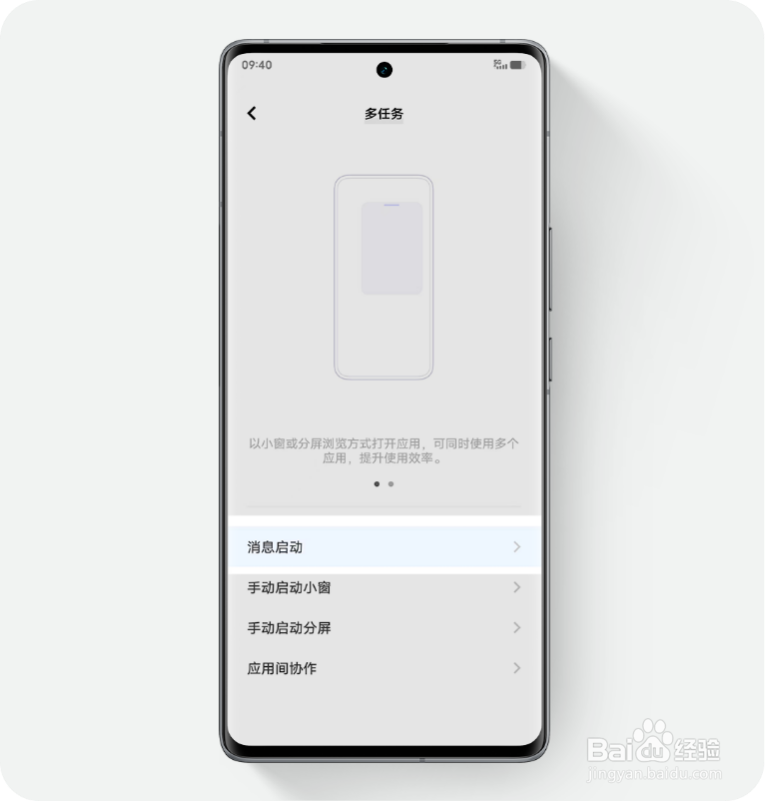

设置好后,如何使用?
在游戏、视频、导航、阅读等场景下收到悬浮消息图标时,点击则可以进入小窗或分屏。

方法八:视频纯净小窗
(1)设置好后,如何使用?
步骤1:在视频APP应用向内滑,调出小窗模式

步骤2:点击视频全屏按钮,转换成横屏小窗

以上的几种方法可以帮助大家在手机上进行多任务操作时更便捷更快速
